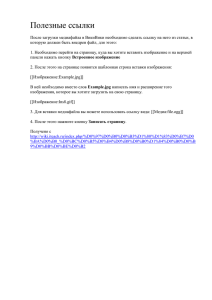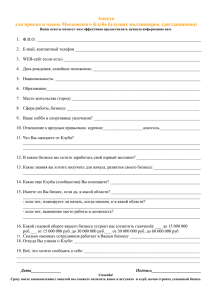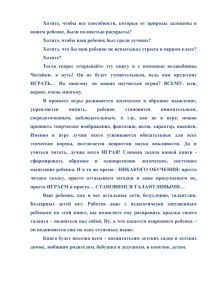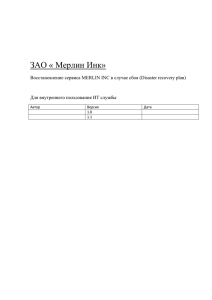Создание Вики – статьи
advertisement
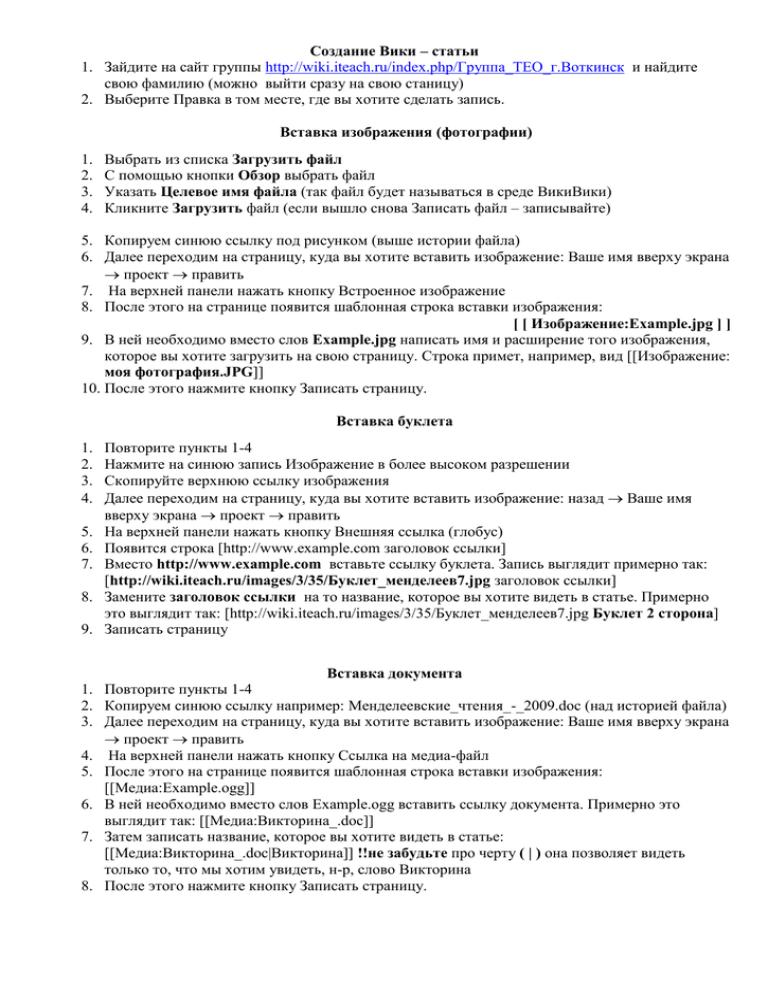
Создание Вики – статьи 1. Зайдите на сайт группы http://wiki.iteach.ru/index.php/Группа_ТЕО_г.Воткинск и найдите свою фамилию (можно выйти сразу на свою станицу) 2. Выберите Правка в том месте, где вы хотите сделать запись. Вставка изображения (фотографии) 1. 2. 3. 4. Выбрать из списка Загрузить файл C помощью кнопки Обзор выбрать файл Указать Целевое имя файла (так файл будет называться в среде ВикиВики) Кликните Загрузить файл (если вышло снова Записать файл – записывайте) 5. Копируем синюю ссылку под рисунком (выше истории файла) 6. Далее переходим на страницу, куда вы хотите вставить изображение: Ваше имя вверху экрана проект править 7. На верхней панели нажать кнопку Встроенное изображение 8. После этого на странице появится шаблонная строка вставки изображения: [ [ Изображение:Example.jpg ] ] 9. В ней необходимо вместо слов Example.jpg написать имя и расширение того изображения, которое вы хотите загрузить на свою страницу. Строка примет, например, вид [[Изображение: моя фотография.JPG]] 10. После этого нажмите кнопку Записать страницу. Вставка буклета 1. 2. 3. 4. 5. 6. 7. 8. 9. Повторите пункты 1-4 Нажмите на синюю запись Изображение в более высоком разрешении Скопируйте верхнюю ссылку изображения Далее переходим на страницу, куда вы хотите вставить изображение: назад Ваше имя вверху экрана проект править На верхней панели нажать кнопку Внешняя ссылка (глобус) Появится строка [http://www.example.com заголовок ссылки] Вместо http://www.example.com вставьте ссылку буклета. Запись выглядит примерно так: [http://wiki.iteach.ru/images/3/35/Буклет_менделеев7.jpg заголовок ссылки] Замените заголовок ссылки на то название, которое вы хотите видеть в статье. Примерно это выглядит так: [http://wiki.iteach.ru/images/3/35/Буклет_менделеев7.jpg Буклет 2 сторона] Записать страницу Вставка документа 1. Повторите пункты 1-4 2. Копируем синюю ссылку например: Менделеевские_чтения_-_2009.doc (над историей файла) 3. Далее переходим на страницу, куда вы хотите вставить изображение: Ваше имя вверху экрана проект править 4. На верхней панели нажать кнопку Ссылка на медиа-файл 5. После этого на странице появится шаблонная строка вставки изображения: [[Медиа:Example.ogg]] 6. В ней необходимо вместо слов Example.ogg вставить ссылку документа. Примерно это выглядит так: [[Медиа:Викторина_.doc]] 7. Затем записать название, которое вы хотите видеть в статье: [[Медиа:Викторина_.doc|Викторина]] !!не забудьте про черту ( | ) она позволяет видеть только то, что мы хотим увидеть, н-р, слово Викторина 8. После этого нажмите кнопку Записать страницу.